作为一款性能强劲的电脑品牌,雷神电脑一直以来备受用户的青睐。然而,对于一些用户来说,新购买的雷神电脑可能并未预装操作系统,或者现有系统需要升级。为此,我们特别准备了这篇教程,详细介绍如何在雷神电脑上安装64位Win10系统,让你的电脑焕然一新。
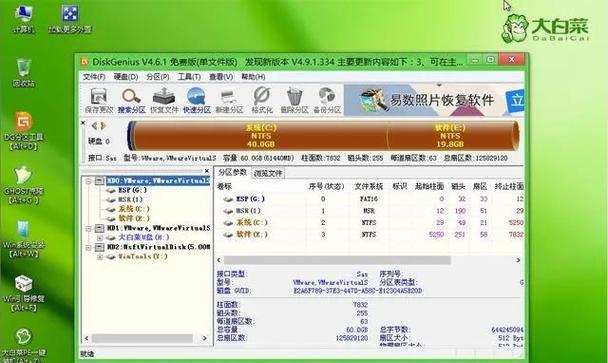
检查硬件兼容性
在安装操作系统之前,首先需要确保你的雷神电脑硬件兼容Win10系统。确保CPU、内存、硬盘等硬件满足Win10的要求,以免出现兼容性问题。
备份重要数据
在进行系统安装之前,务必备份重要数据。安装操作系统时有可能会格式化硬盘,导致数据丢失。在安装之前将重要文件备份到外部存储设备或云盘中是非常重要的。
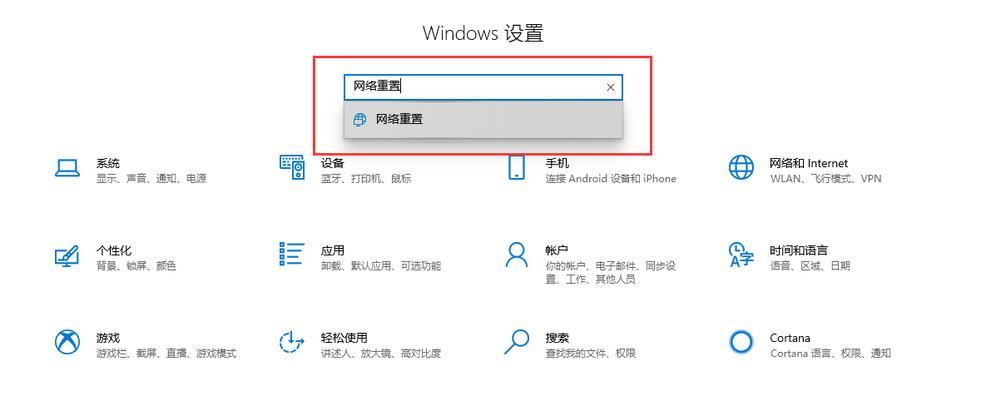
获取Win10系统安装文件
在安装之前,需要先准备Win10系统安装文件。你可以访问微软官网,从官方渠道下载Win10系统镜像文件,并选择64位版本进行下载。
制作Win10系统安装盘
将下载好的Win10系统镜像文件刻录到U盘或者DVD光盘上,制作成Win10系统安装盘。确保制作过程正确无误,以免导致安装失败。
设置BIOS启动顺序
在安装系统之前,需要将电脑的启动顺序设置为从U盘或DVD光盘启动。进入BIOS设置界面,找到“启动”选项,并将U盘或DVD光盘排在首位。

进入Win10安装界面
重新启动雷神电脑后,按照提示进入Win10安装界面。选择语言、时区等设置,并点击“下一步”进行下一步操作。
选择安装类型
在安装界面中,选择“自定义”安装类型,以便对硬盘进行分区和格式化。
分区和格式化硬盘
对于新购买的电脑或者准备清空硬盘的用户,可以选择删除所有分区并进行全新分区。对于已有数据的用户,可以选择保留某个分区,并对其进行格式化。
开始安装Win10系统
分区和格式化硬盘之后,点击“下一步”开始安装Win10系统。系统会自动进行文件复制和安装过程,请耐心等待。
设置个性化选项
在安装过程中,系统会要求设置一些个性化选项,如系统名称、登录密码等。根据个人需求进行设置,并点击“下一步”。
等待系统安装完成
系统安装过程需要一些时间,请耐心等待。安装完成后,电脑会自动重启。
设置初始配置
在重启后,系统会要求进行初始配置,如语言、地区、网络等设置。按照提示进行设置,并点击“下一步”。
更新和驱动安装
安装完系统后,为了保持最新的系统功能和驱动程序,建议连接网络并进行系统更新。此外,你还可以下载雷神电脑官方网站提供的驱动程序进行安装,以确保电脑的正常运行。
恢复重要数据
在完成系统安装和驱动程序安装后,你可以将之前备份的重要数据恢复到电脑中。确保数据完整无误后,即可享受全新Win10系统带来的畅快体验。
通过本教程,你已经学会了如何在雷神电脑上安装64位Win10系统。按照以上步骤进行操作,不仅可以轻松完成系统安装,还能让你的雷神电脑焕发新生。祝你使用愉快!







